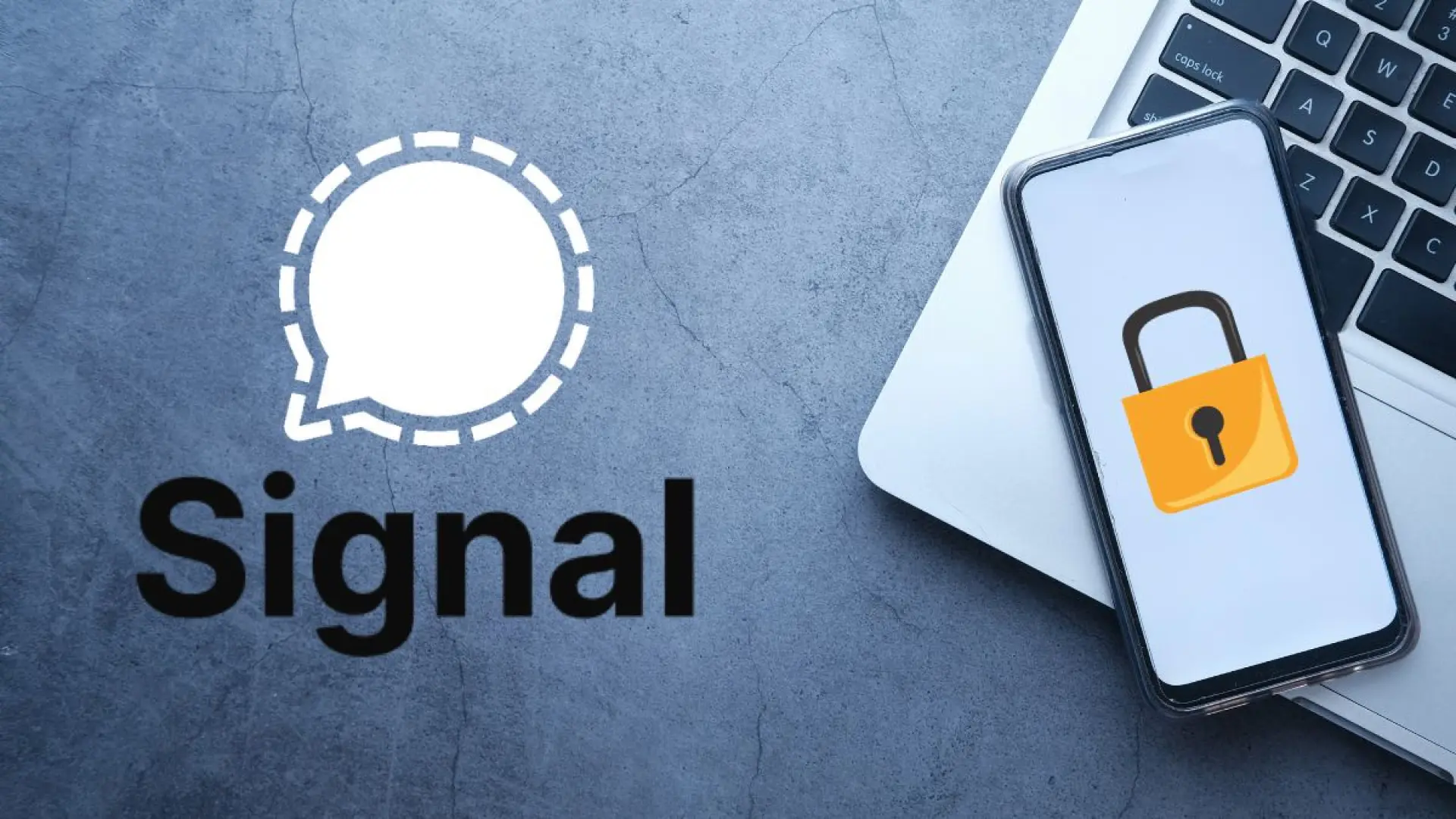- Usa nombre de usuario único con dos dígitos y comparte enlace/QR para no revelar tu teléfono.
- Configura "Quién puede ver mi número" en Nadie y limita el hallazgo por número.
- Refuerza privacidad: mensajes que desaparecen, bloqueo de pantalla y vistas previas de enlaces desactivadas.

Si usas Signal para chatear de forma segura pero te incomoda compartir tu número personal, estás de suerte: la plataforma ha introducido controles específicos y nombres de usuario para conectar sin revelar el teléfono. Esta guía reúne todas las opciones disponibles para ocultar tu número en Signal,en Android y iPhone.
El objetivo es que puedas comunicarte con quien quieras sin ceder más datos de los necesarios. Con las novedades recientes, ahora es posible evitar que tu número aparezca en tu perfil, impedir que te busquen por él, y usar un identificador alternativo fácil de compartir.
Privacidad del número: qué ha cambiado en Signal
Una de las principales críticas a Signal siempre fue que el número de teléfono actuaba como identificador por defecto. Ahora, la app ha activado por defecto un ajuste clave: tu número ya no es visible en tu perfil salvo que el otro usuario lo tenga en su agenda. Esto reduce la exposición de tu línea personal cuando inicias chats con contactos nuevos o con quienes solo compartes usuario.
Además, se han incorporado opciones independientes para decidir dos cosas: quién puede ver tu número y quién puede encontrarte buscándolo. Por defecto, el primer ajuste está en «Nadie», mientras que el segundo suele venir en «Todos» para facilitar que contactos que ya te conocen te localicen en Signal. Si prefieres máxima discreción, puedes cambiar ambos.
Otra novedad importante son los nombres de usuario. Esta función, lanzada inicialmente en fase beta, permite conectarte mediante un alias único con sufijo numérico y compartirlo con un enlace o código QR, de modo que no tengas que dar tu número. En entornos de riesgo o si simplemente no quieres difundir tu teléfono, es una mejora sustancial, y puedes aprender a crear un perfil anónimo seguro.
Ten presente que, aunque uses nombre de usuario, seguirás necesitando un número operativo para registrar la cuenta (llega un SMS para verificar). Aun así, con los ajustes adecuados, ese número no tiene por qué ser visible para tus interlocutores ni servir como vía de descubrimiento.
Nombres de usuario en Signal: cómo funcionan y por qué importan
Los nombres de usuario en Signal actúan como un «asa de descubrimiento»: un identificador alternativo para que otros te encuentren y te escriban sin tener tu línea personal. Son únicos e incluyen obligatoriamente dos dígitos al final para evitar duplicados y reducir el spam (ejemplo: «Andres.01»). Puedes utilizar letras, números y los caracteres «-«, «_» o «.».
A diferencia de un número de teléfono, tu nombre de usuario se puede cambiar tantas veces como quieras. Si lo haces, quien solo conserve tu alias antiguo no podrá localizarte y deberá usar el nuevo. Lo bueno es que no pierdes tus chats ni contactos existentes; el cambio solo afecta al descubrimiento futuro.
Por ahora, Signal no ofrece un buscador global de usuarios. Eso implica que solo podrán abrir chat contigo si conocen tu alias exacto o si les compartes el enlace directo o un código QR. De hecho, la app facilita compartir ambos para ponértelo fácil al dar tu usuario sin exponer tu número.
Un detalle importante: el nombre de usuario no sustituye a tu nombre de perfil. En la conversación los demás verán el nombre de perfil que hayas configurado (que no tiene por qué ser único), y además cada persona puede renombrarte localmente en su app sin afectarte.
Ocultar tu número de teléfono: ajustes esenciales
Para que tu número no se vea ni sirva para encontrarte, debes revisar dos apartados dentro de Privacidad; para más detalles sobre cómo ocultar tu número.
En Android: entra en tu foto de perfil > Privacidad > Número de teléfono. Desde ahí puedes elegir quién ve tu número y quién puede encontrarte por él. Selecciona «Nadie» en ambas si quieres máxima protección.
En iPhone: toca tu foto de perfil > Ajustes > Privacidad > Número de teléfono. Ajusta «Quién puede ver mi número» y «Quién puede encontrarme por número» a «Nadie» para que no sea público ni una vía de descubrimiento.
Recuerda que, incluso con «Nadie» en visibilidad, quien ya tuviera tu número en su libreta puede seguir viéndolo en su agenda. Esto no lo controla Signal. Lo que sí controlas es que dentro de la app tu teléfono no se muestre ni sirva para localizarte.
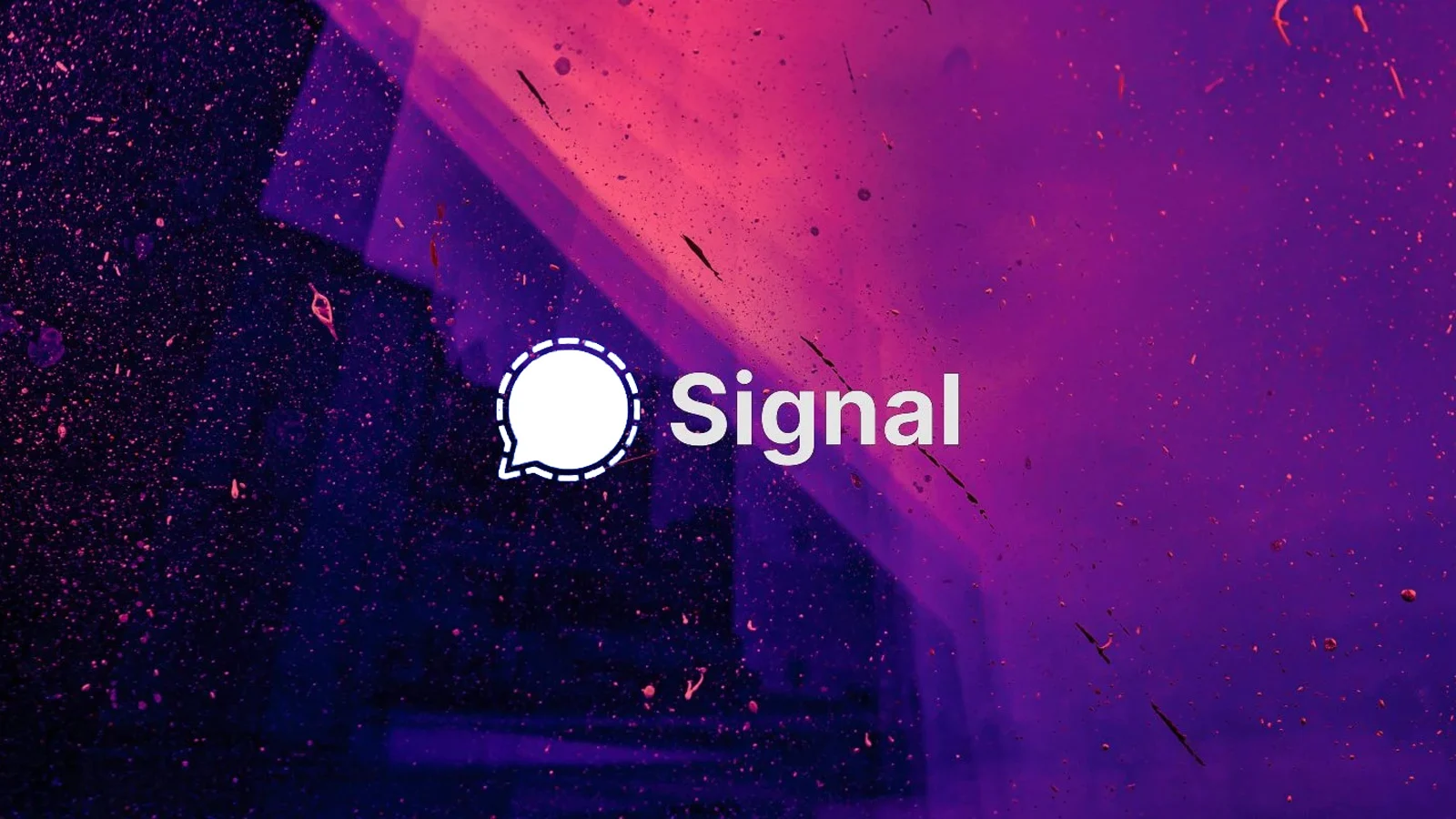
Crear, cambiar y compartir tu nombre de usuario
Configurar un alias te permite compartir un contacto manejable sin dar tu línea. En Android: foto de perfil > pulsa tu nombre en la parte superior > @nombredeusuario. En iPhone: foto de perfil > Ajustes > toca tu nombre en la parte superior > @nombredeusuario.
Elige un alias disponible que cumpla las reglas: único, con dos dígitos al final y pudiendo incorporar «-«, «_» o «.». Si el nombre ya está en uso, prueba variaciones. Podrás actualizarlo cuando quieras sin perder tus conversaciones ni tus grupos.
Para compartirlo cómodamente, ve a foto de perfil > tu tarjeta con el nombre > Código QR o Enlace. Así cualquiera podrá abrir un chat contigo sin conocer tu número. Si cambias de alias, difunde el nuevo enlace para no perder contactos potenciales.
Si bloqueaste a alguien, seguirá bloqueado aunque cambie su nombre de usuario. Es decir, el bloqueo se mantiene a nivel de cuenta, no del alias concreto.
Instalación, registro y PIN: bases para un arranque seguro
Descarga Signal desde Google Play o App Store y, una vez instalada, la app te pedirá permisos para contactos. Puedes concederlos para que detecte automáticamente quién usa Signal en tu agenda, o denegarlos y añadir números manualmente. Estos datos de comparación se eliminan tras el cotejo según el sistema de descubrimiento privado de la plataforma.
Para registrar la cuenta, introduce tu teléfono y confirma el SMS de 6 dígitos. Después, crea tu perfil con nombre (obligatorio), apellidos e imagen (opcionales) y define un PIN de Signal. Este PIN protege tu información en los servidores de Signal y sirve para restaurar ajustes, perfil y contactos si cambias de dispositivo.
Activa el Bloqueo de registro para impedir que alguien registre tu número en otro dispositivo sin tu PIN. En Android: foto de perfil > Cuenta > Bloqueo de registro. En iPhone: foto de perfil > Ajustes > Cuenta > Bloqueo de registro. La app te recordará el PIN de vez en cuando para que no lo olvides.
Durante la configuración puedes decidir quién puede encontrarte por tu número. Si eliges «Nadie» y aún no has creado un nombre de usuario, nadie podrá iniciar chat contigo hasta que compartas tu alias o cambies ese ajuste.
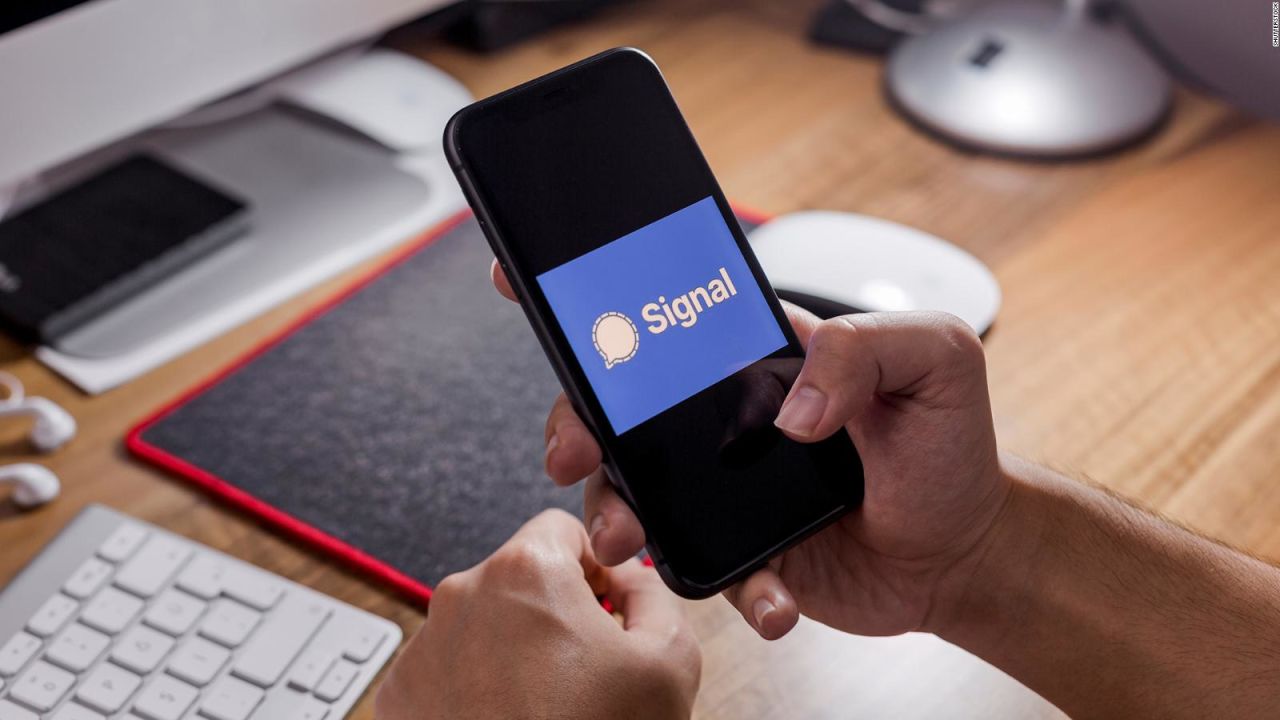
Empezar a chatear y llamar con privacidad
Para iniciar un chat, toca el icono del lápiz (Android: abajo a la derecha; iPhone: arriba a la derecha). Verás tus contactos que usan Signal si diste permiso. Desde ahí puedes enviar mensajes, notas de voz, fotos, archivos y GIF, todo con cifrado de extremo a extremo, y recuerda cómo quitar los metadatos antes de compartir.
Las llamadas de voz y vídeo ofrecen la misma protección e incluso puedes crear un Enlace de llamada para que otros se unan. Si te preocupa tu dirección IP, más abajo verás cómo retransmitir llamadas para ocultarla.
Las conversaciones en grupo funcionan de forma similar. Crea un grupo desde el lápiz > Nuevo grupo, añade miembros y configura nombre y mensajes que desaparecen por defecto si lo deseas. Puedes habilitar enlace de invitación, aprobar miembros y limitar permisos (por ejemplo, quién puede cambiar el nombre o añadir gente).
Para verificar que hablas con la persona correcta y no hay manipulación de claves, abre el chat > nombre del contacto > Ver número de seguridad. Aparece un QR y una cadena de 60 números. Comprueba que coinciden (en persona o por un canal seguro) y marca como verificado.
Mensajes que desaparecen y contenido de una sola vista
La función de desaparición elimina los mensajes de ambos dispositivos tras el tiempo que elijas. Puedes establecer un valor predeterminado para nuevos chats en Android: foto de perfil > Privacidad > Desaparecer mensajes; en iPhone: foto de perfil > Ajustes > Privacidad > Desaparecer mensajes.
También puedes ajustar el temporizador en cada chat: abre la conversación > toca el nombre > Mensajes que desaparecen y elige la duración (desde segundos hasta semanas o personalizado). Esto aplica a texto, fotos, ubicación, archivos y más.
Al enviar fotos o vídeos, puedes activar el modo de ver una vez. Selecciona la imagen/vídeo, toca el icono de infinito hasta que se vea «1» y envía. El receptor solo podrá abrirlo una vez, aunque nada impide capturas de pantalla u otros registros del contenido.
Notificaciones y pantalla: protege lo que se ve
Personaliza qué se muestra en notificaciones para que nadie lea tus chats desde la pantalla bloqueada. En Android: foto de perfil > Notificaciones > Mostrar. En iPhone: foto de perfil > Ajustes > Notificaciones > Mostrar. Puedes ocultar nombre y contenido, mostrar solo remitente o mostrar todo, y si necesitas reducir ruido aprende a desactivar las notificaciones duplicadas.
Evita fugas en el conmutador de apps. En Android: foto de perfil > Privacidad > Seguridad de pantalla para que la vista de recientes aparezca en blanco y bloquear capturas en tu propio dispositivo. En iPhone: foto de perfil > Ajustes > Privacidad > Ocultar pantalla en el conmutador.
Si compartes móvil o te preocupa el acceso físico, activa el Bloqueo de pantalla de la app. En Android: foto de perfil > Privacidad > Bloqueo de pantalla. En iPhone: foto de perfil > Ajustes > Privacidad > Bloqueo de pantalla. Así, incluso tras desbloquear el teléfono, Signal pedirá autenticación adicional.
Vistas previas de enlaces y teclado: menos rastros
Signal puede generar vistas previas al compartir URLs. Están desactivadas por defecto; si alguna vez las activaste y quieres reforzar privacidad, vuelve a apagarlas: Android: foto de perfil > Chats > Generar vistas previas de enlaces (desmarcado). iPhone: foto de perfil > Ajustes > Chats > Generar vistas previas de enlaces (desactivado).
Los teclados de terceros pueden recopilar datos. En Android, activa el Teclado de incógnito para minimizar filtraciones: foto de perfil > Privacidad > Teclado de incógnito. Además, si usas Gboard puedes ajustar el tamaño de letra en Gboard; revisa qué teclados tienes activos en Ajustes del dispositivo > Sistema > Idiomas y entradas > Teclado en pantalla, y elimina los que no uses o no te inspiren confianza.
En iPhone, revisa Ajustes del dispositivo > General > Teclado > Teclados para retirar teclados que no necesites. Cuantos menos intermediarios en la escritura, mejor para tu privacidad.
Llamadas: oculta tu IP y evita registros indeseados
De forma predeterminada, Signal usa conexiones entre pares en llamadas, lo que puede exponer tu IP a la otra parte. Puedes forzar el enrutado de llamadas a través de los servidores de Signal para ocultarla: Android: foto de perfil > Privacidad > Avanzado > Retransmitir siempre llamada. iPhone: foto de perfil > Ajustes > Privacidad > Avanzado > Retransmitir siempre llamadas.
Si usas iPhone y no quieres que tus llamadas de Signal aparezcan en iCloud mediante la app Teléfono, desactiva Llamadas en Recientes desde Ajustes de Signal > Privacidad > Llamadas en «Recientes».
Dispositivos vinculados y cambio de número
Puedes usar Signal en escritorio o tablet vinculando el dispositivo. Conviene revisar periódicamente que todo lo que figura ahí te sea familiar. En Android: foto de perfil > Dispositivos vinculados. En iPhone: foto de perfil > Ajustes > Dispositivos vinculados. Si ves algo sospechoso, toca los tres puntos y elige Desvincular.
Si cambias de línea, el proceso es sencillo: Android: foto de perfil > Cuenta > Cambiar número de teléfono. iPhone: foto de perfil > Ajustes > Cuenta > Cambiar número de teléfono. Introduce el antiguo y el nuevo, confirma y completa el registro. Asegúrate de tener activo el número nuevo para recibir el código.
Signal pasa de ser un mensajero seguro a convertirse en una herramienta tremendamente flexible para la privacidad cotidiana. Configura tu nombre de usuario, ajusta quién puede ver y encontrar tu número, activa bloqueos y desaparición de mensajes, y aprovecha extras como el teclado de incógnito, la retransmisión de llamadas y el control de notificaciones; con unos minutos de ajustes, tu huella queda muchísimo más protegida sin perder comodidad al comunicarte.
Redactor especializado en temas de tecnología e internet con más de diez años de experiencia en diferentes medios digitales. He trabajado como editor y creador de contenidos para empresas de comercio electrónico, comunicación, marketing online y publicidad. También he escrito en webs de economía, finanzas y otros sectores. Mi trabajo es también mi pasión. Ahora, a través de mis artículos en Tecnobits, intento explorar todas las novedades y nuevas oportunidades que el mundo de la tecnología nos ofrece día a día para mejorar nuestras vidas.